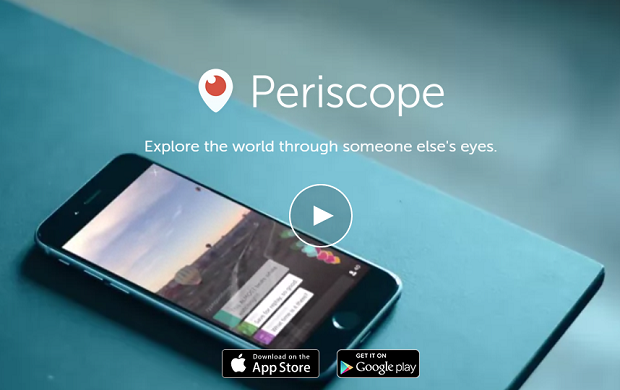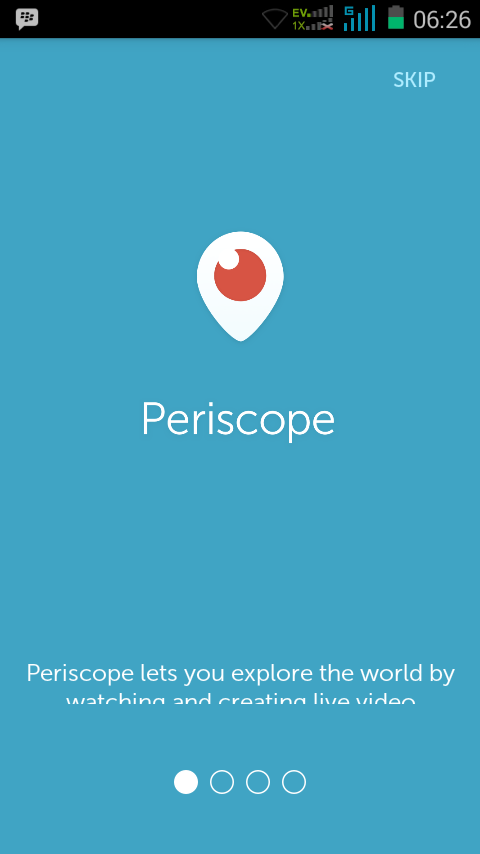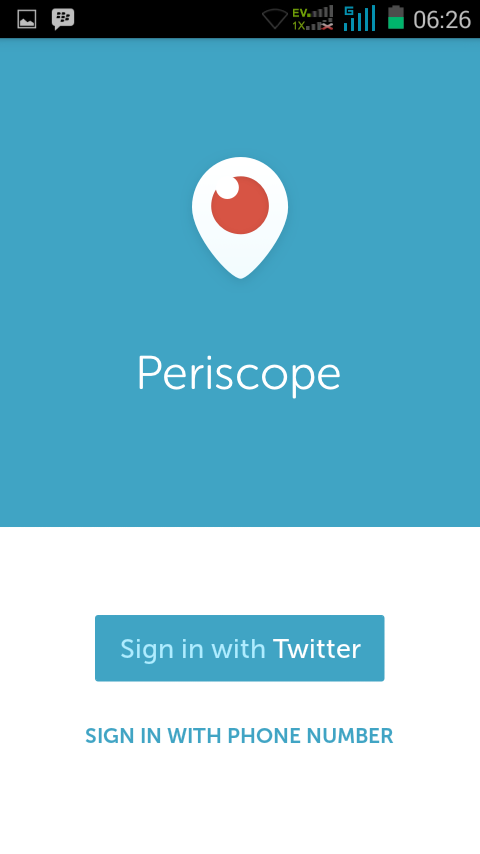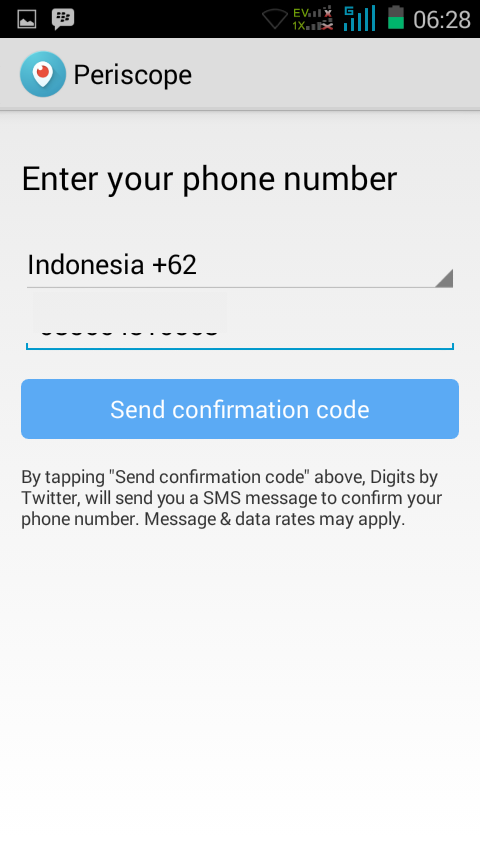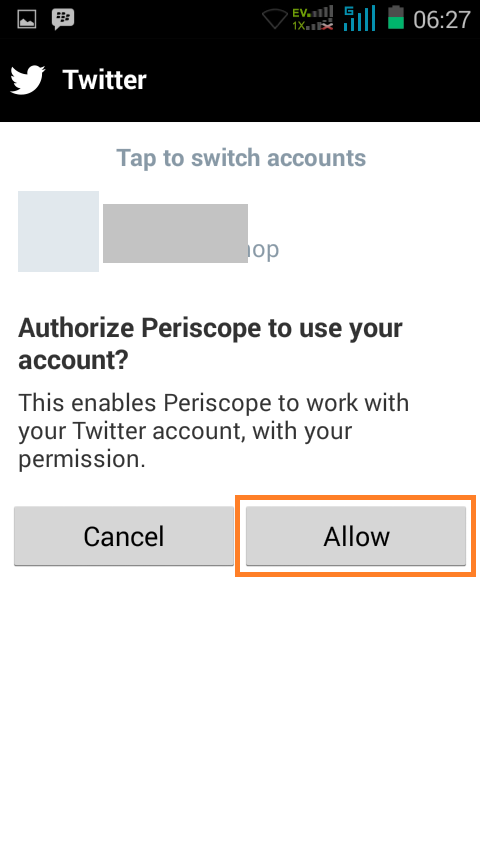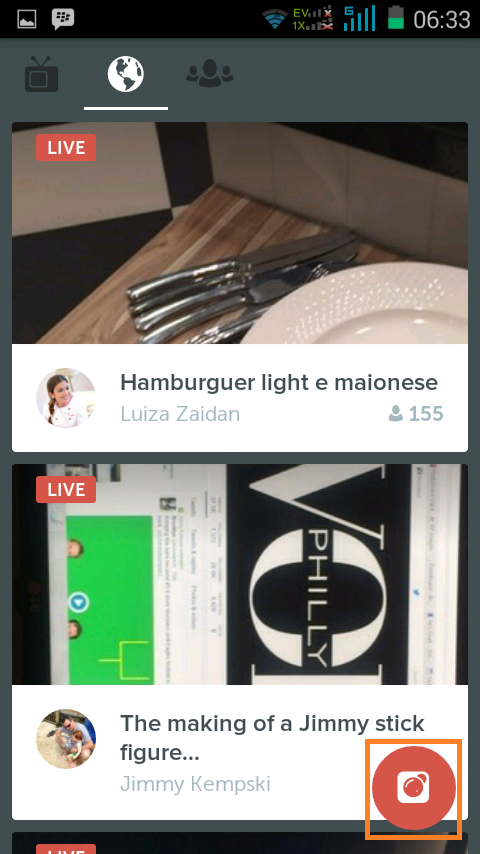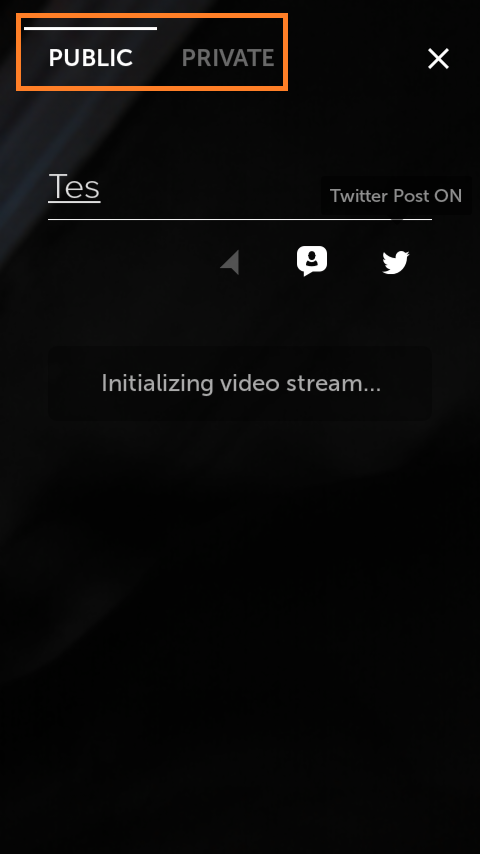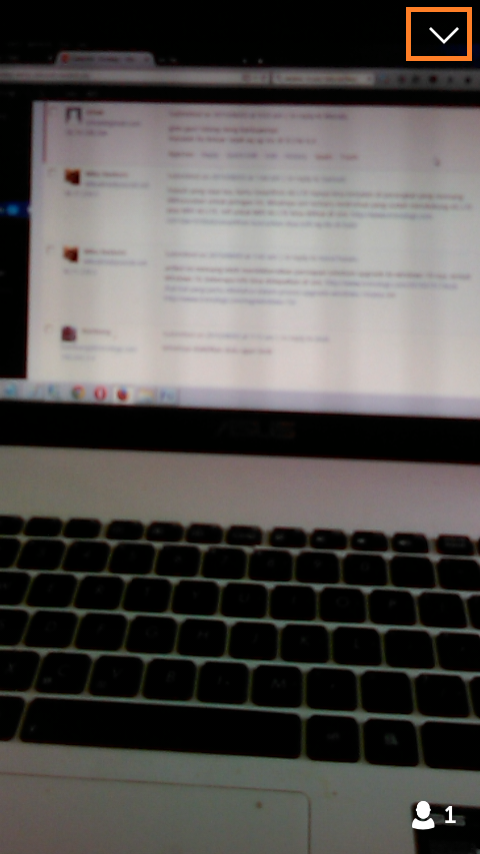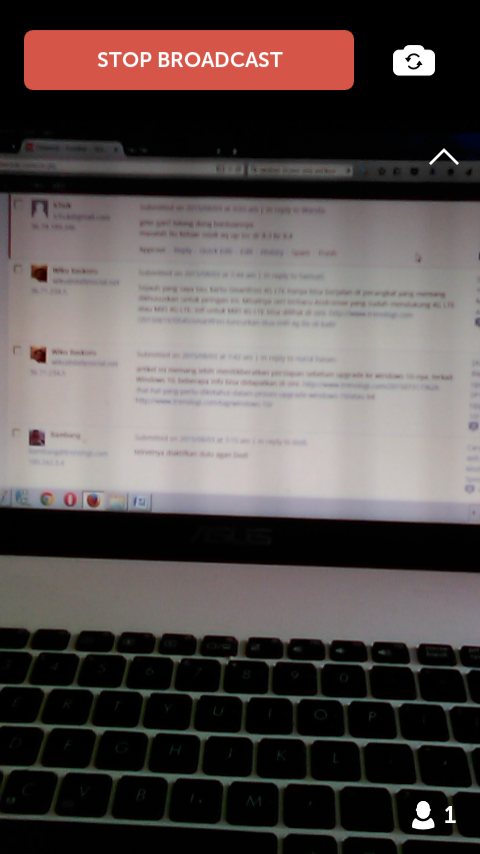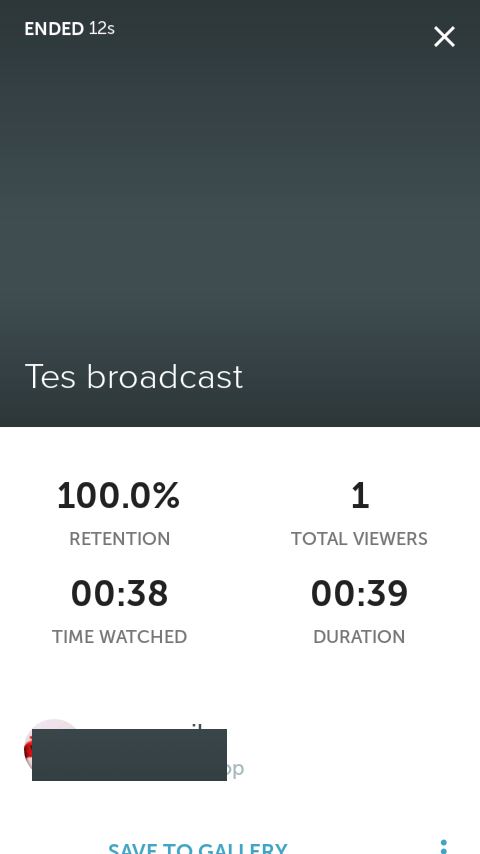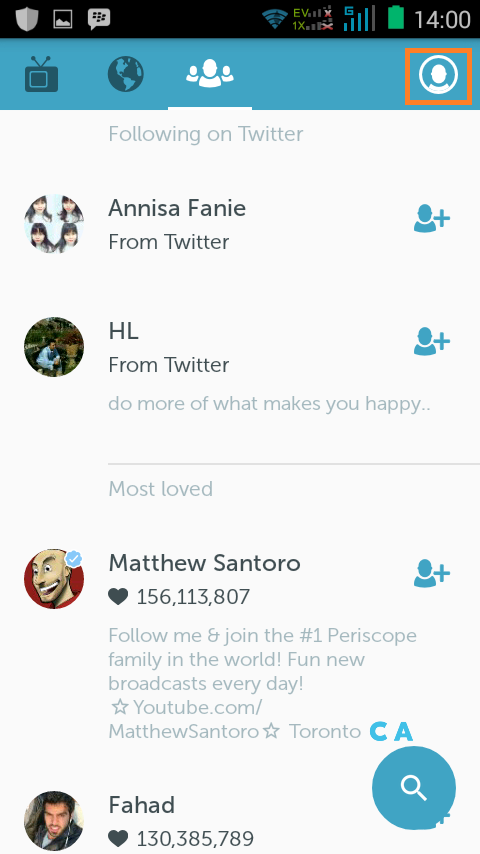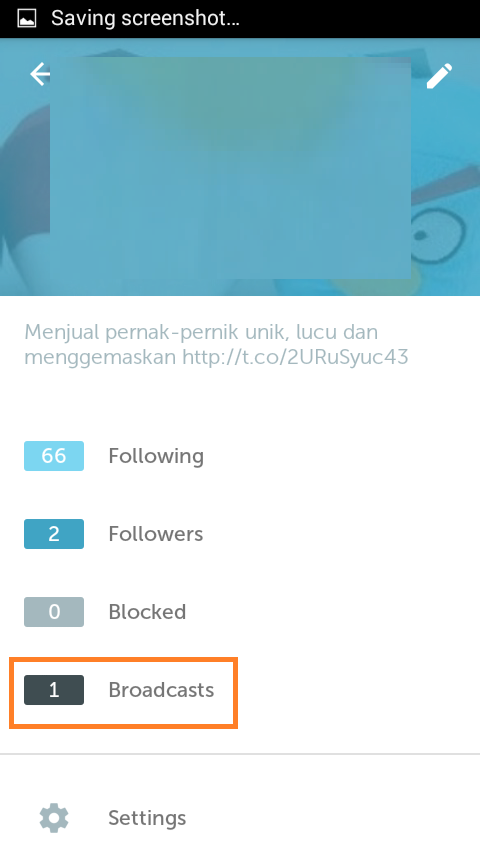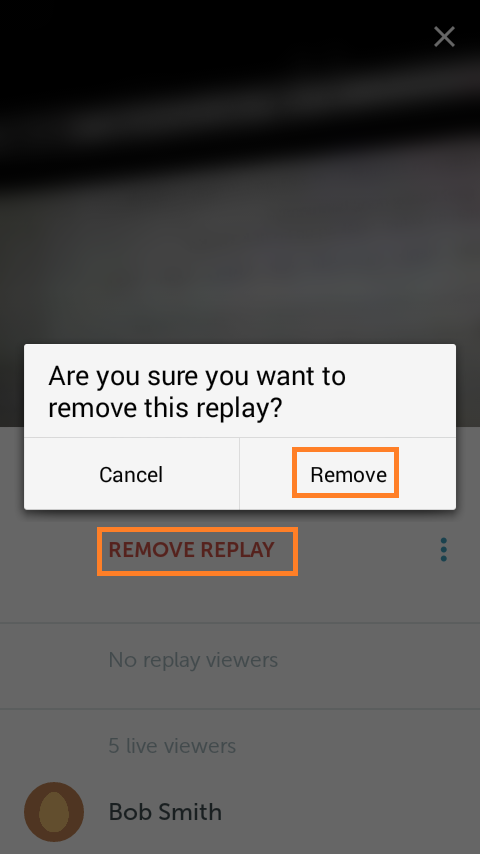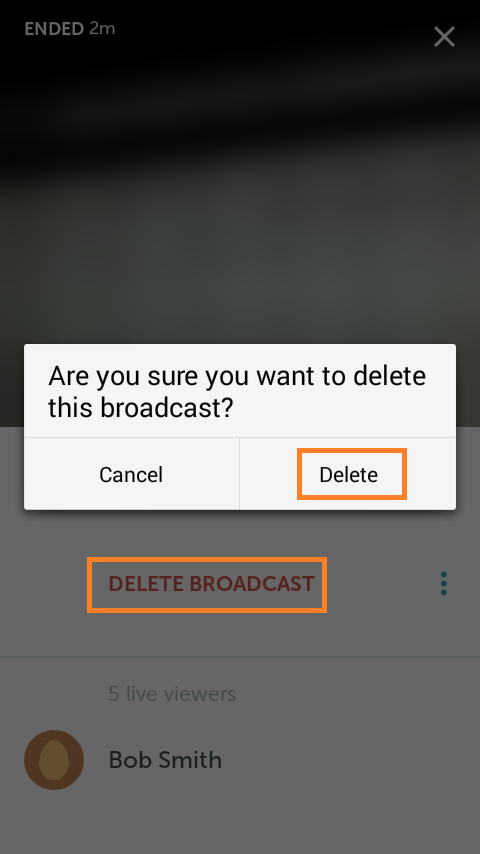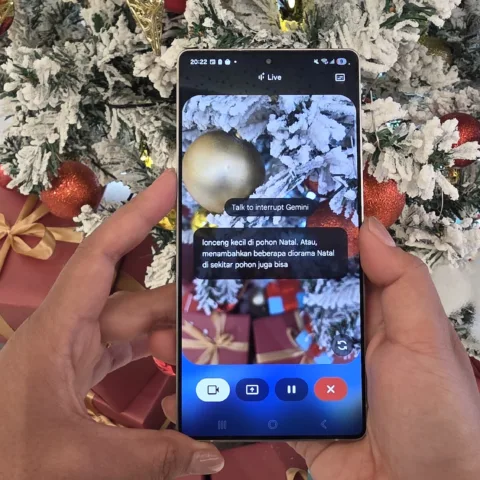Beberapa minggu yang lalu kita sudah panjang lebar membahas apa itu Periscope, kegunaan dan keunggulannya. Supaya lengkap, hari ini Trenologi sengaja mempersiapkan topik lanjutan berupa tutorial lengkap penggunaan periscope.
Tutorial ini meliputi cara membuat akun, cara membuat siaran broadcast video, meng-edit profil, menghapus replay dan siaran. Kita langsung masuk ke bagian pertama.
Cara membuat akun Periscope
- Saya asumsikan Anda sudah mengunduh aplikasi Periscope dari Play Store. Langsung jalankan aplikasi, Anda akan mendapati layar seperti ini. Lewatkan saja, tap menu Skip.
- Di layar berikutnya, akan ada dua tombol pilihan pembuatan akun. Menggunakan akun Twitter atau menggunakan nomor ponsel.
Info Menarik: Aplikasi Live Streaming Periscope Akhirnya Tiba di Android
- Jika Anda tidak punya akun Twitter, gunakan saja nomor ponsel. Tap Sign in with phone number kemudian isikan nomor ponsel Anda dan tap Send confirmation code. Tak lama Anda akan mendapatkan pesan singkat berisi kode, dan masukkan kode tersebut kembali ke aplikasi Periscope.
- Tetapi jika Anda punya akun Twitter, maka tap Sign in with Twitter dan klik Allow.
- Buatlah nama dan username lalu tap tombol Create Account.
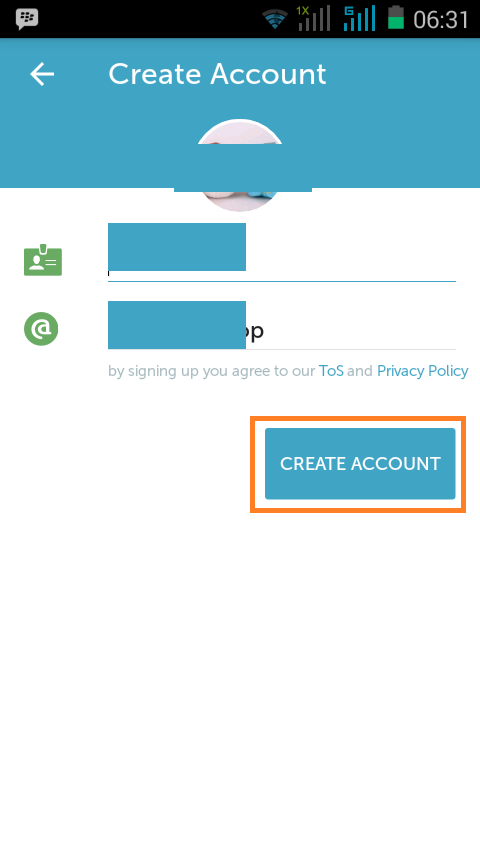 Berikutnya: Cara membuat siaran atau broadcast
Berikutnya: Cara membuat siaran atau broadcast
Cara membuat siaran atau broadcast
- Setelah akun jadi, Anda akan dibawa ke halaman seperti gambar ini. Perhatikan di kanan bawah Anda ada sebuah tombol dengan ikon camcorder, nah tap tombol tersebut untuk memulai siaran streaming live.
- Tentukan dahulu tipe siarannya, apakah public atau private. Public berarti follower bisa menyaksikan streaming yang Anda siarkan. Sedangkan private berarti hanya dapat disaksikan oleh follower yang Anda pilih.
- Sembari menunggu aplikasi menstabilkan sambungan. Buat judul dan set tiga pengaturan di bawah judul, lokasi, privacy dan twitter. Masing-masing mewakili pengaturan penunjuk lokasi Anda, siapa saja yang boleh berkomentar dan untuk ikon Twitter bila diaktifkan berarti siaran akan diposting juga ke akun Twitter Anda.
- Setelah semua sudah dipastikan benar dan muncul tombol Start Broadcast, maka siaran siap dibuat. Tap tombol tersebut untuk memulai.
Info Menarik: Live Stream Video di Meerkat Kini Bisa Langsung dari GoPro
- Saat sedang siaran, ada sebuah tombol kecil di kanan atas. Tap tombol tersebut untuk menampilkan menu tersembunyi.
- Di situ terdapat tombol untuk menghentikan siaran atau mengganti kamera dari belakang ke depan atau sebaliknya.
- Jika siaran dihentikan, Anda akan dihantarkan ke halaman ini. Di sini Anda dapat menyimpan video ke galeri atau menutup jendela dan membuat siaran streaming lainnya.
Berikutnya: Mengedit profil, menghapus replay dan siaran
Meng-edit profil, menghapus replay dan siaran
Meng-edit profil di Periscope terbilang membingungkan, karena ikon profil hanya muncul di salah satu menu tab, itupun berukuran kecil.
- Tap menu ikon kontak, kemudian perhatikan di bagian kanan ada ikon serupa namun dihiasi lingkaran. Nah, tap ikon tersebut untuk mengakses profil.
- Di panel inilah Anda dapat meng-edit profil, melihat follower dan yang diikuti serta melihat daftar siaran di menu broadcasts.
Info Menarik: Aplikasi Live Streaming Outcast Janjikan Kesetaraan Popularitas Bagi Tiap Pengguna
- Tap salah satu broadcast yang Anda buat kemudian temukan tombol Remove Replay. Tujuannya agar video yang sudah pernah disiarkan tidak bisa diputar oleh pengikut Anda.
- Masih di panel yang sama, terdapat menu Delete Broadcast yang fungsinya untuk menghapus siaran.
Tutorial lengkap menggunakan Periscope selesai, Anda dapat langsung mencoba sendiri untuk lebih mengenal fitur dan menu di dalamnya.